제목 : CmdPE에 WinXShell 탐색기를 적용하여 보았습니다
왕초보CmdPE는 간단히 백업,복구용으로 사용하는 것은..일반 PE에서처럼 바탕화면이나 작업표시줄등이 없어서 조금을 불편하지만 나름대로의 매력이
있어서..활용을 하고 있습니다..
cmdpe에서 윈도우의 explorer.exe를 대신해서 explorer++.exe를 사용을 하고 있지만..메뉴가 영어여서인지 explorer.exe 같은 느낌은 나지 않습니다
explorer.exe를 cmd에 추가를 하는것은 dll들 추가해야 할 파일들이 많을것 같고..실제 어려운것 같아서..explorer.exe 대신하지는 못하지만 비슷하게
꾸미수 있는 WinXShell 탐색기를 cmdpe에 추가하여 보았습니다
생각보다..WinXShell 탐색기도 추가해야할 파일이 많네요..boot.wim용량이 좀 늘었습니다
WinXShell 탐색기를 추가하면서 ToPs님이 해주셨던 설명과 sunshine님 작품이 큰 도움이 되었습니다
이자리를 빌어 ToPs님과 sunshine님께 감사인사를 드립니다.. 항상 좋은일만 있으시길 바랍니다
cmdpe보다는..바탕화면과 작업표시줄이 보이는것이 심리적으로 조금은 나아지기는 한것 같습니다.
원본 cmdpe가 윈도우 설치용이어서..한글이 입력이 되지 않습니다...WinXShell 탐색기가 있다고 하지만 단순히 백업,복원이나 윈도우 설치용으로만
사용을 해야할것 같습니다
CmdPE에 WinXShell 탐색기를 적용을 했구나 하여 주십시요
1. cmdpe에 WinXShell 탐색기 관련 파일들을 추가해서 9MB정도 용량이 증가하였습니다..실제 용량은 17MB정도 추가한것 같습니다
RSPASC1.51 프로그램이 추가된 부분도 있습니다.
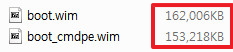
2. 기본 배경화면 입니다.
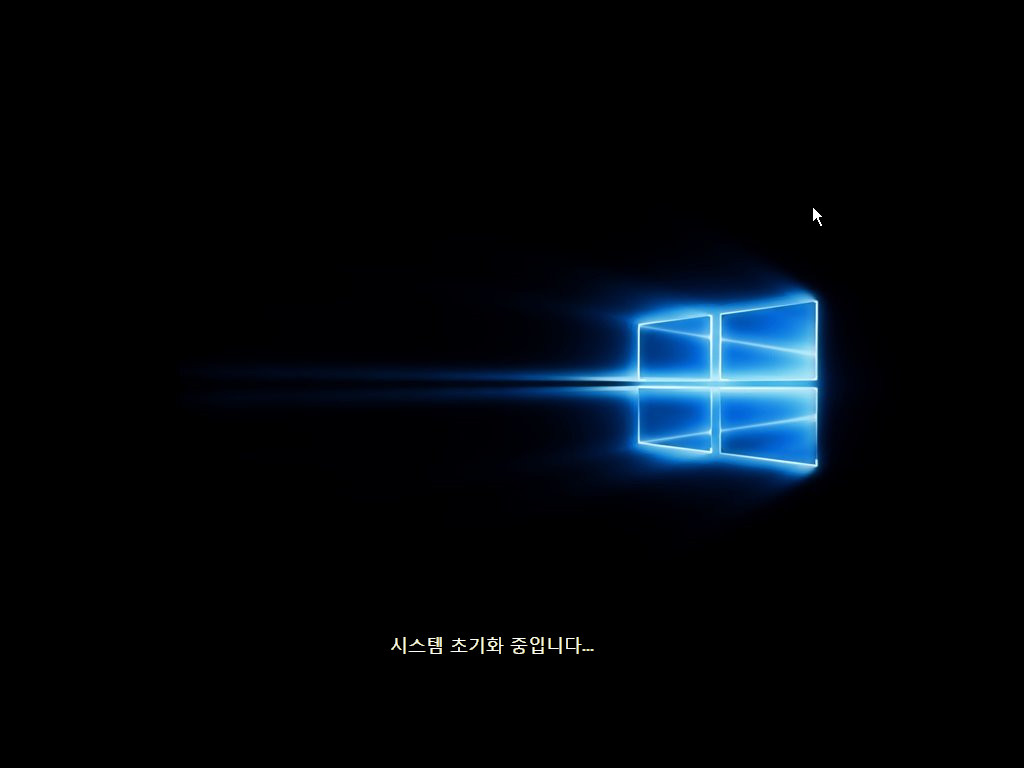
3. PETools 폴더에 있는 배경화면이 설정이 되었습니다.. 작업표시줄과 바탕화면에 아이콘이 보입니다
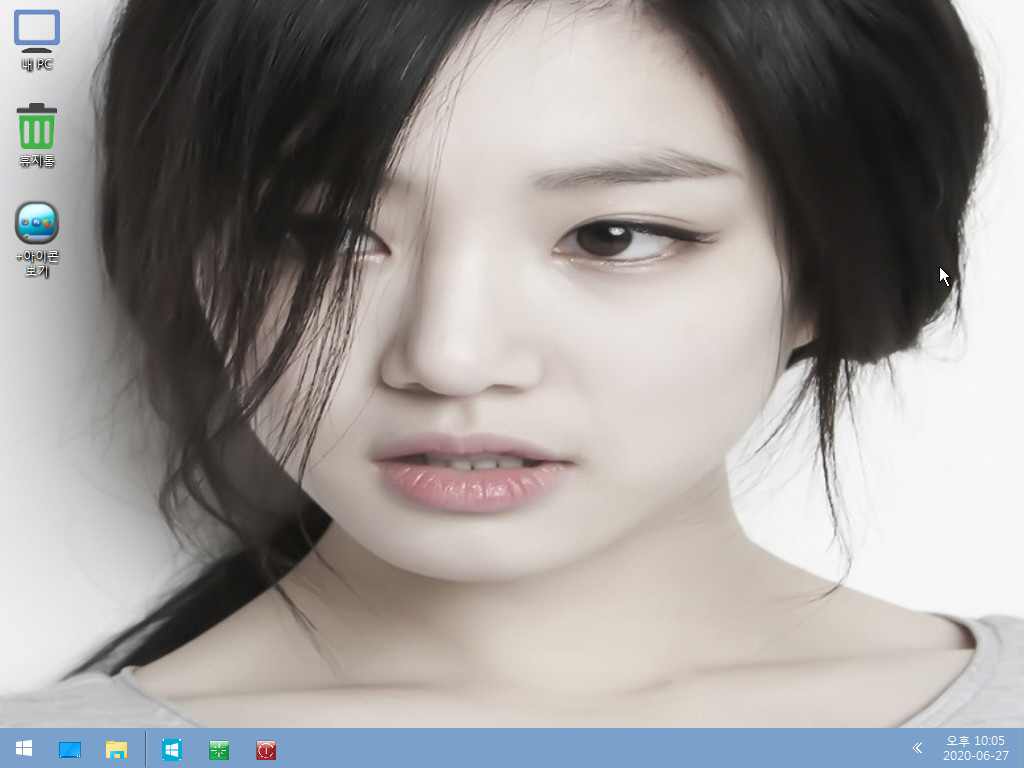
4. WinXShell 탐색기가 작용된 시작 메뉴입니다.. 한글로 수정은 ResourceHacker로 하였습니다..
PETools에 프로그램이 없는 경우 시작 메뉴에 boot.wim에 내장된 프로그램들이 등록이 됩니다
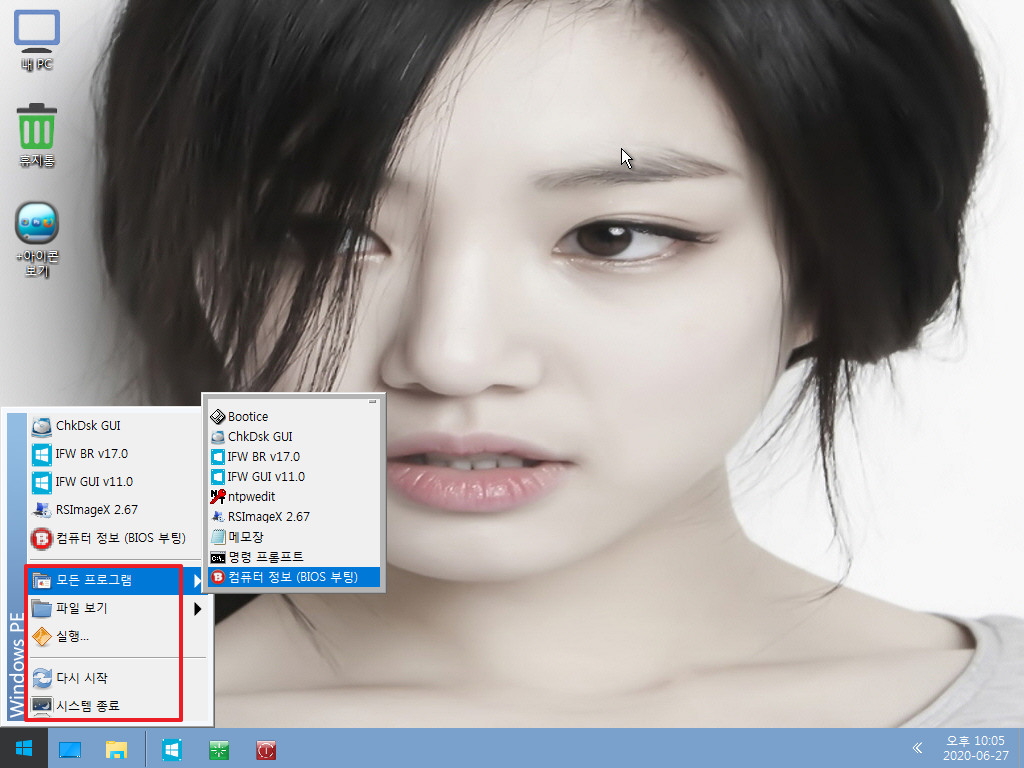
5. 드라이브를 모두 보여주고 있습니다....필요가 없는것이어서 빼보려고했지만 어디에서 설정하는것인지 몰라서..어쩔수 없이 있게 되었습니다
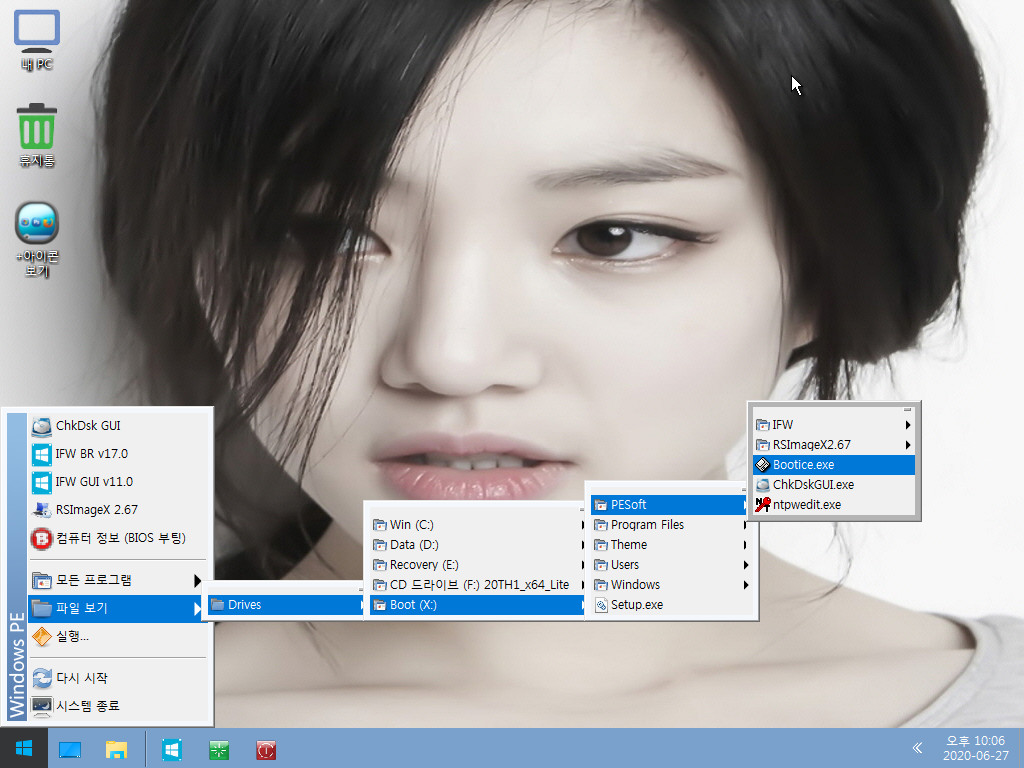
6. 실행 입니다.
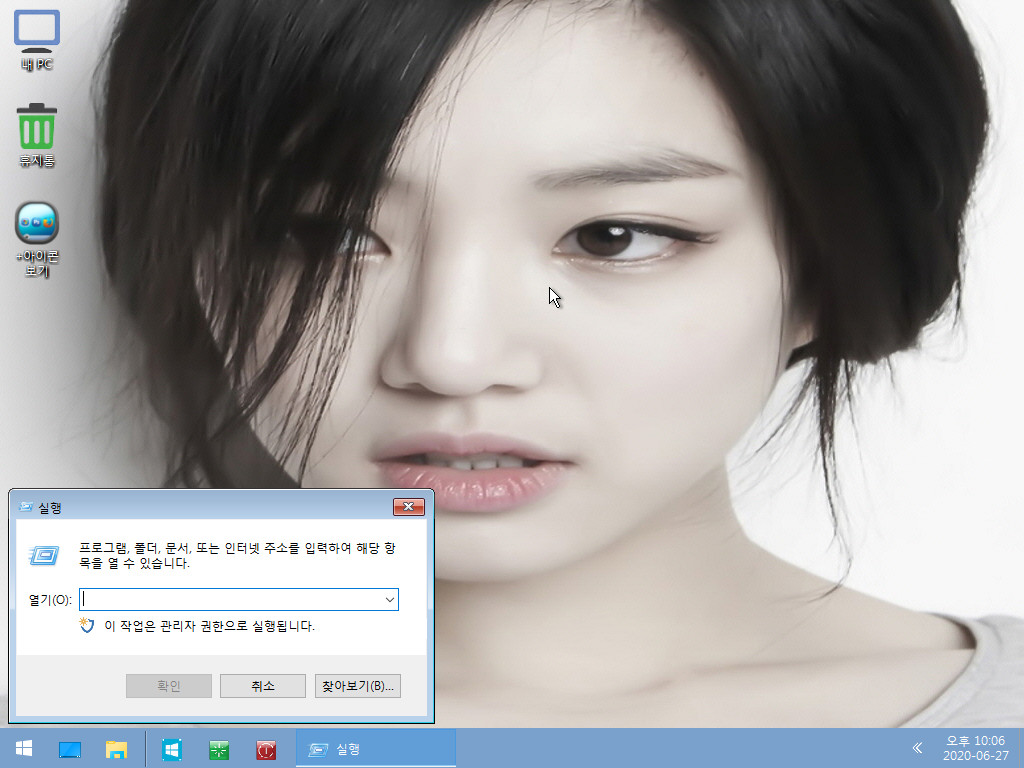
7. WinXShell 에서 탐색기와 해상도만 남기고 다른것은 삭제를 하였습니다..아니..32bit용 dll을 삭제를 안했네요...x64 전용 PE 입니다.
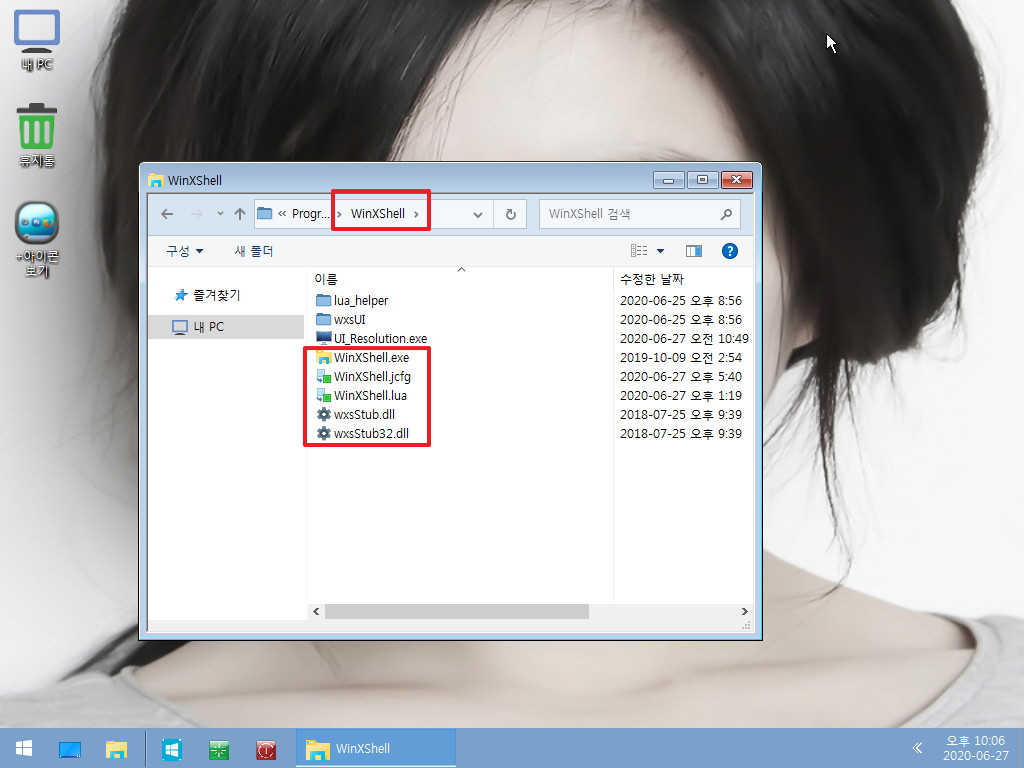
8. 한글 입력이 안되는것이지만 우클릭에도..메뉴를 몇개 추가하였습니다
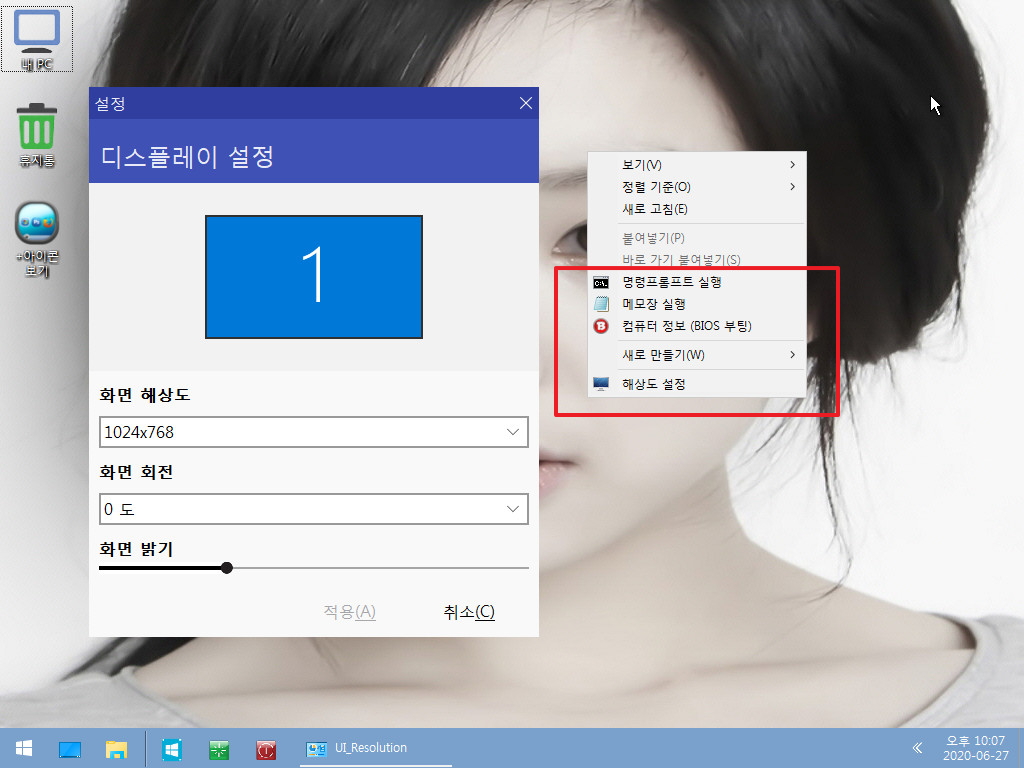
9. pecmd.ini로드는 주로 제가 테스트용으로 사용하는것이어서..추가가 되었습니다
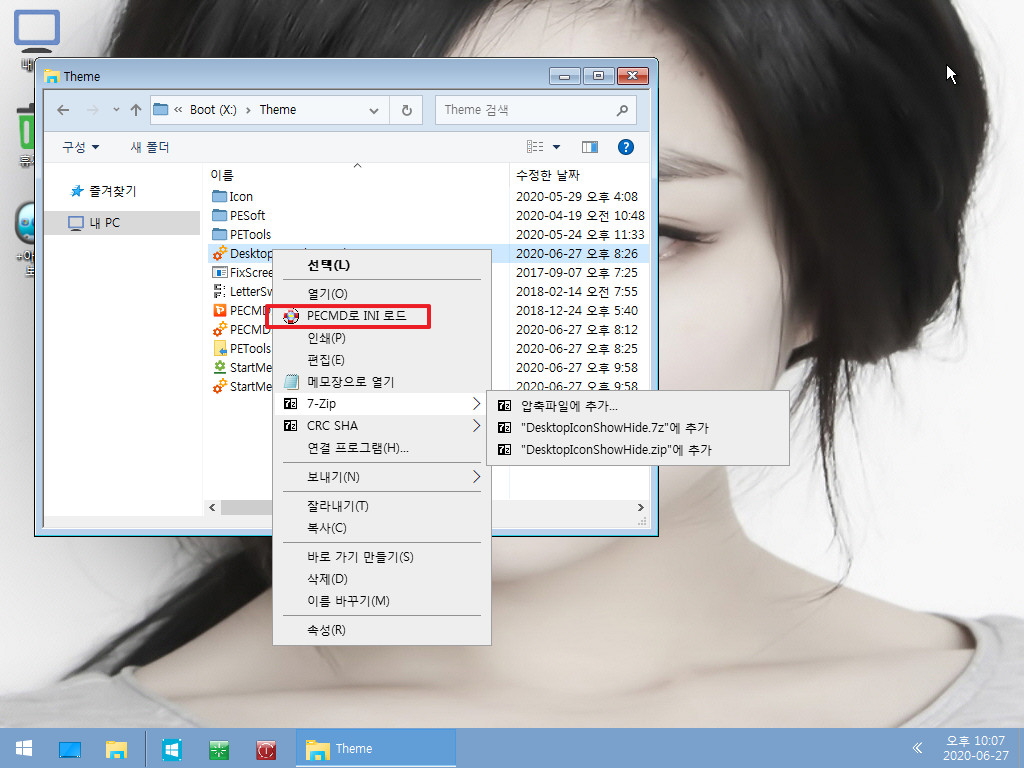
10. 탐색기 실행 모습입니다... 아주 간단해 보입니다.
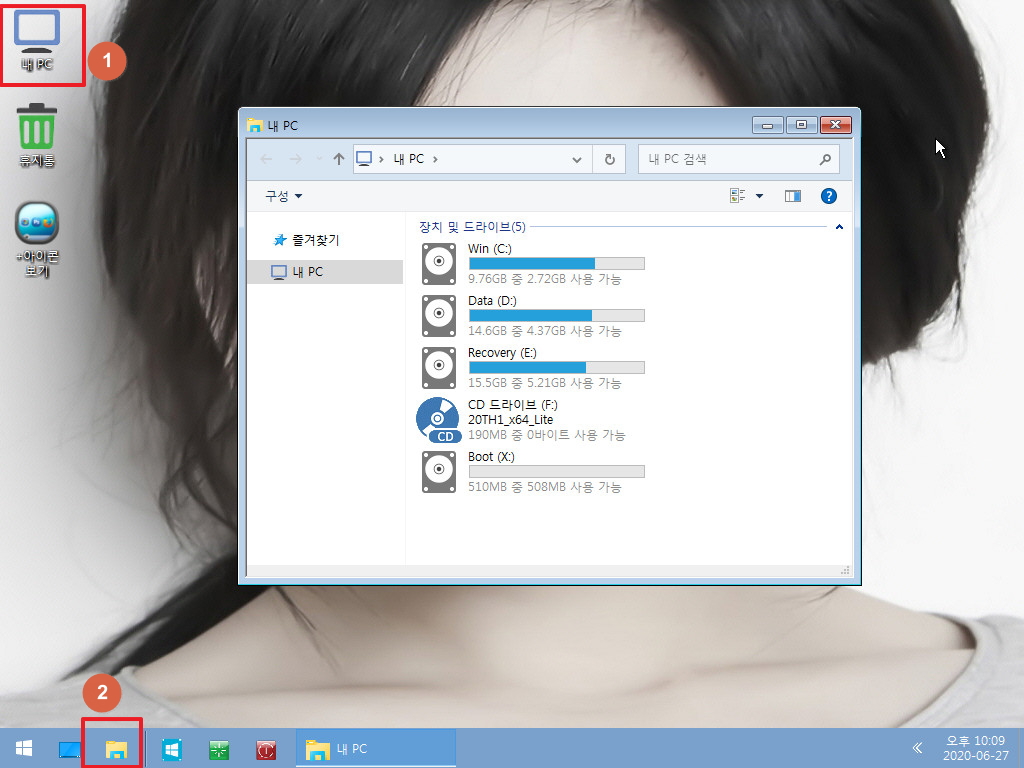
11. explorer++.exe를 잘 사용하지 않아서 인지..저의 경우 이것이 더 편한것 같습니다
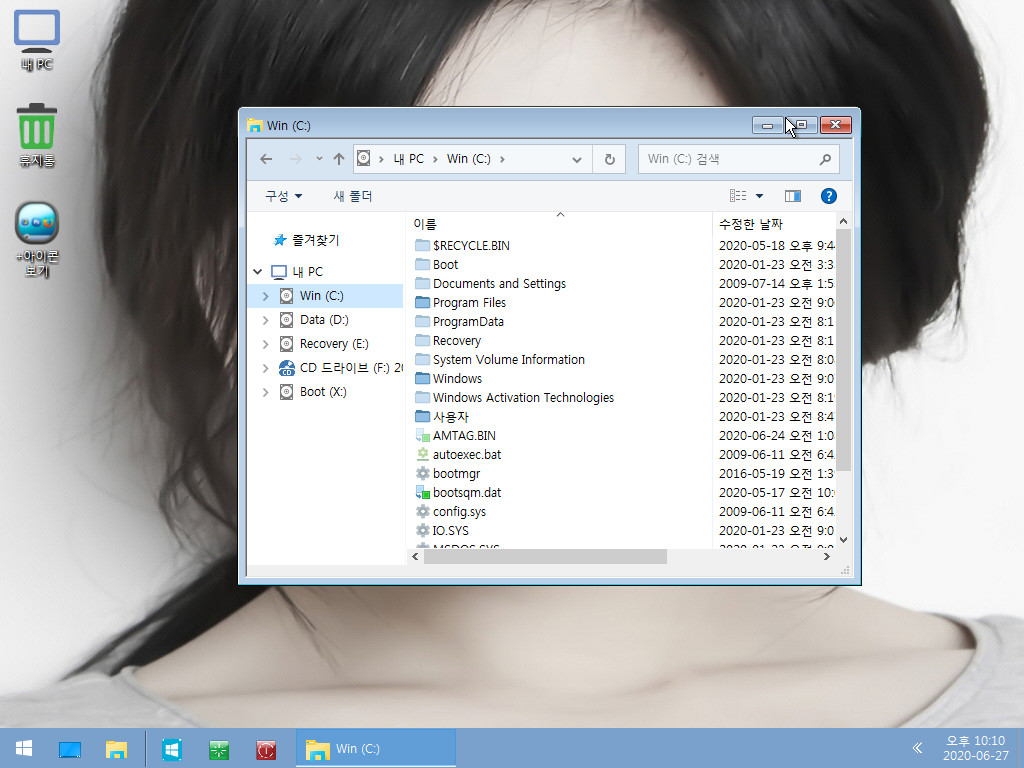
12. 이 복사 모습을 보여주는 기능을 위해서 1개가 7MB가 넘은 dll 파일이 추가가 되었습니다.
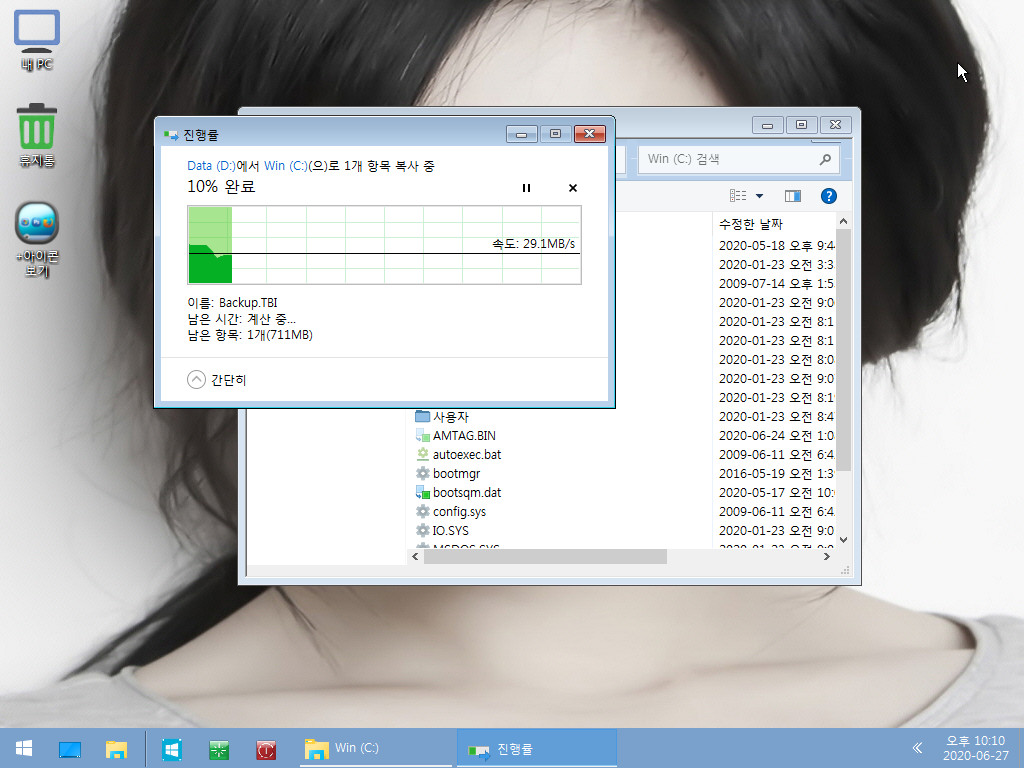
13. IFW로 백업을 진행하여 보았습니다...
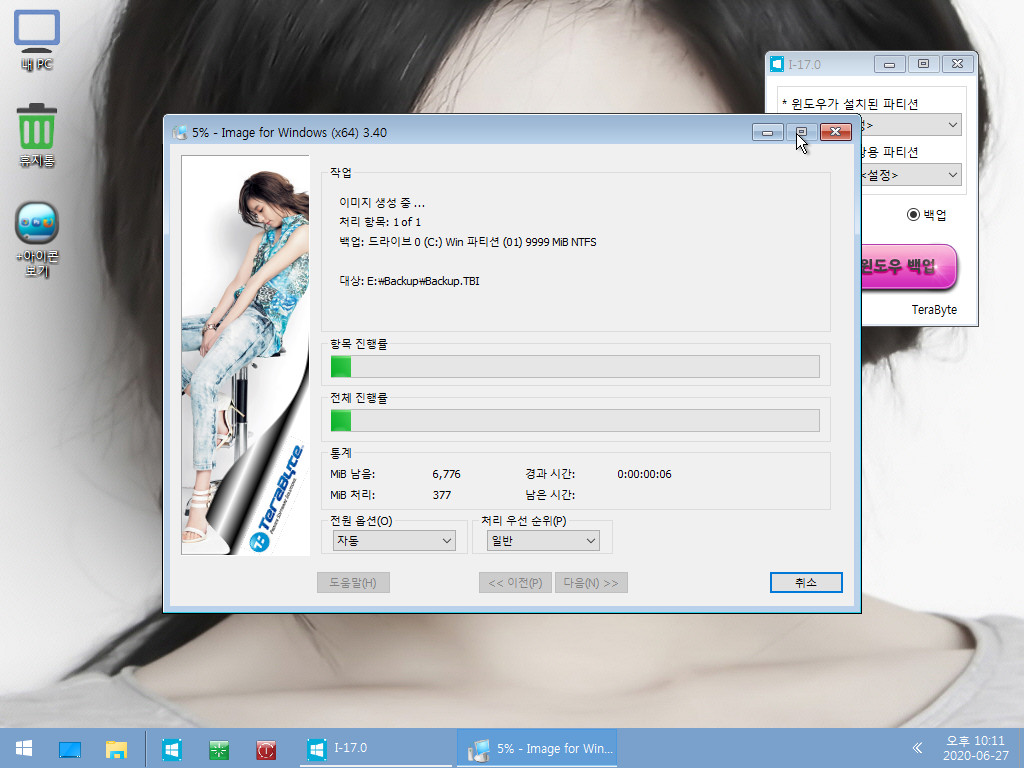
14. PETools 폴더에 프로그램 있는 경우에는 작업표시줄에 PETools 폴더 바로가기가 추가 됩니다..
작업표시줄에 아이콘 추가는 그냥 바로가기 파일만 넣으면 됩니다..시작 메뉴는..pecmd.exe 로 추가가 되어서 PinUtil.exe 파일을 필요가 없습니다
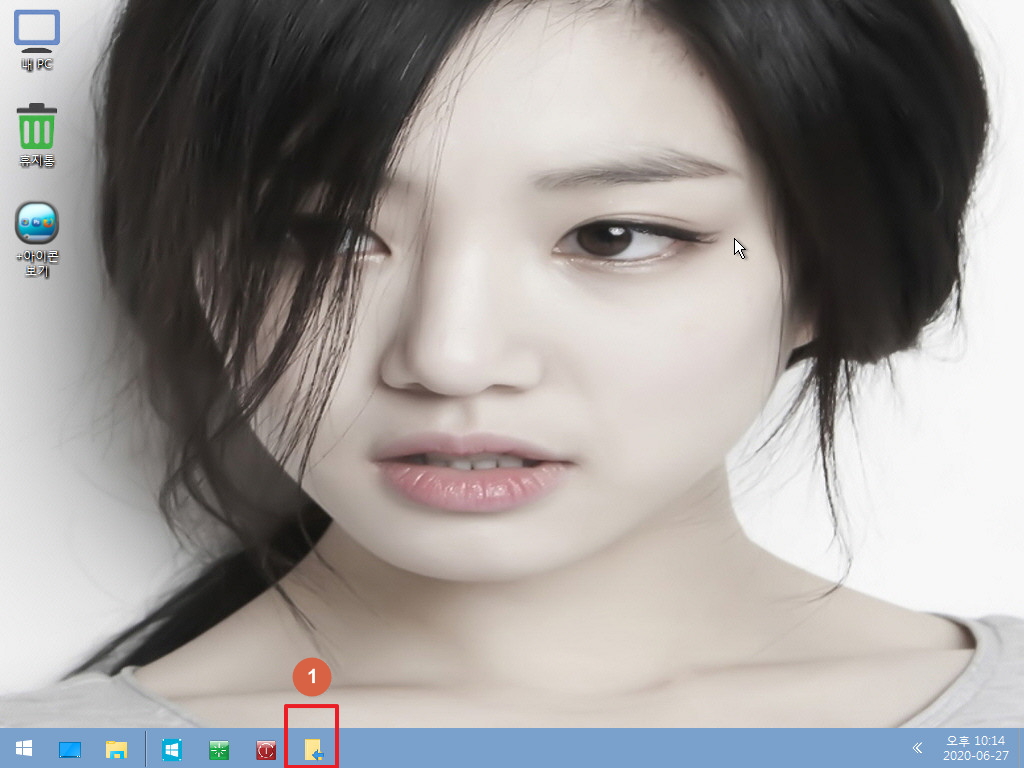
15. PETools에 프로그램이 있는 경우에는 시작 메뉴에 PETools 프로그램들이 등록이 됩니다..
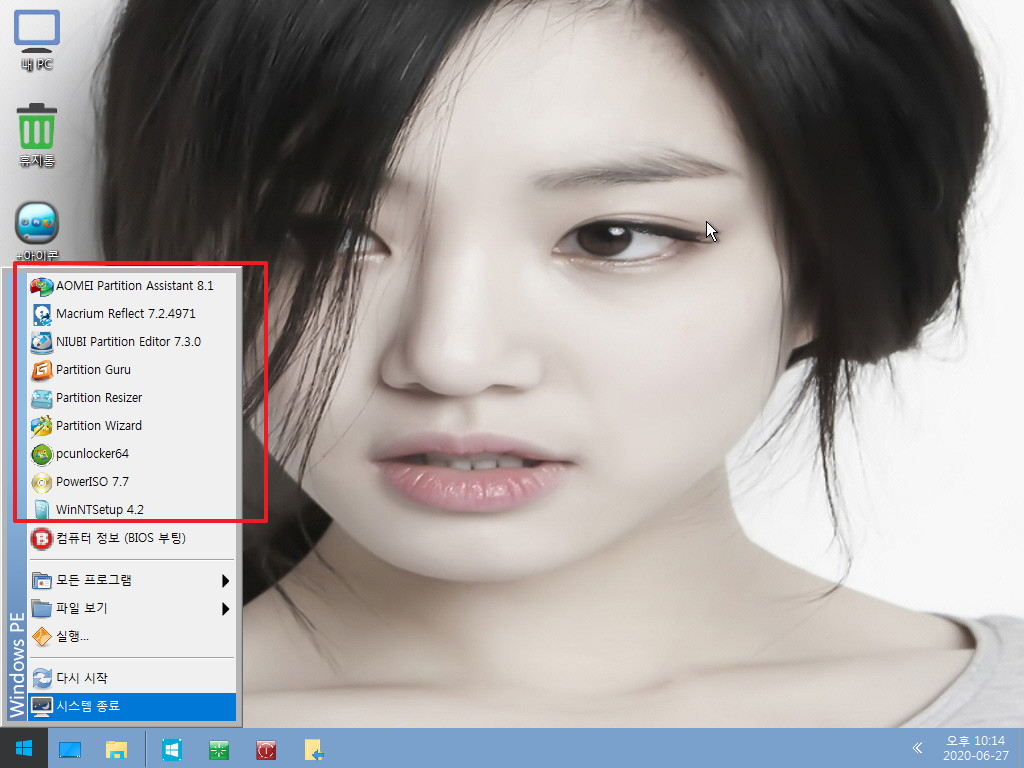
16. 바탕화면에 있는 바로가기 아이콘 크기는 WinXShell 에서 간단히 수정이 가능합니다..이것은 아주 편한 기능이네요..
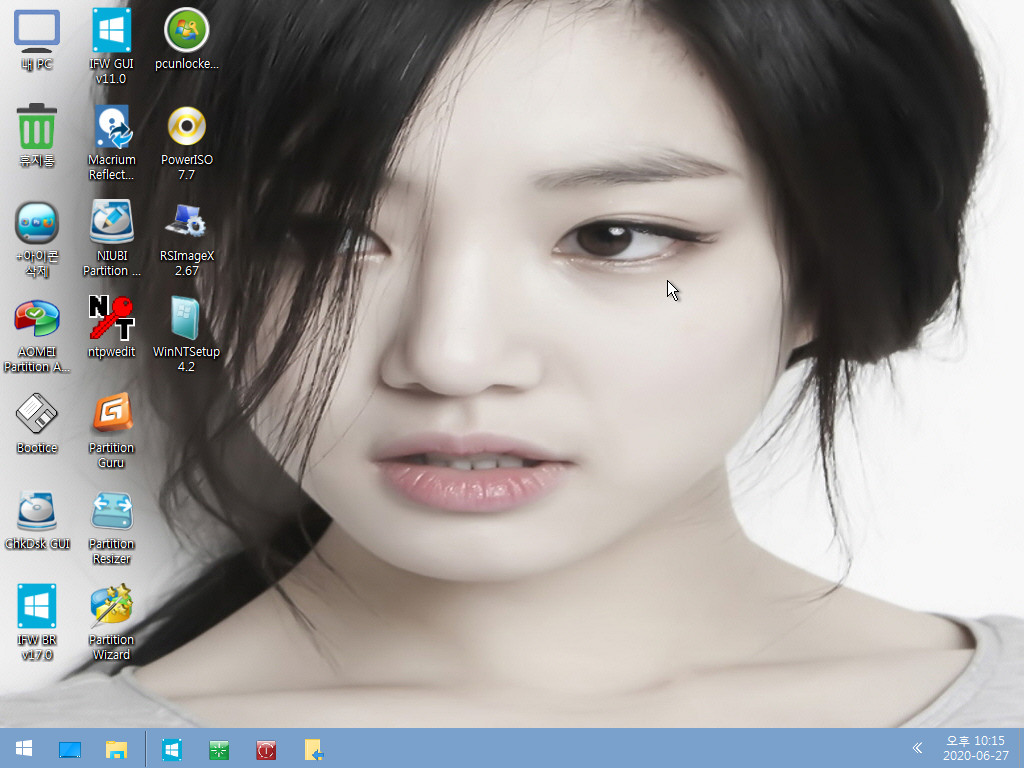
17. PETools에 있는 프로그램의 바로가기는 카멜님의 RSPASC1.51 로 만들어서 활용을 하고 있습니다
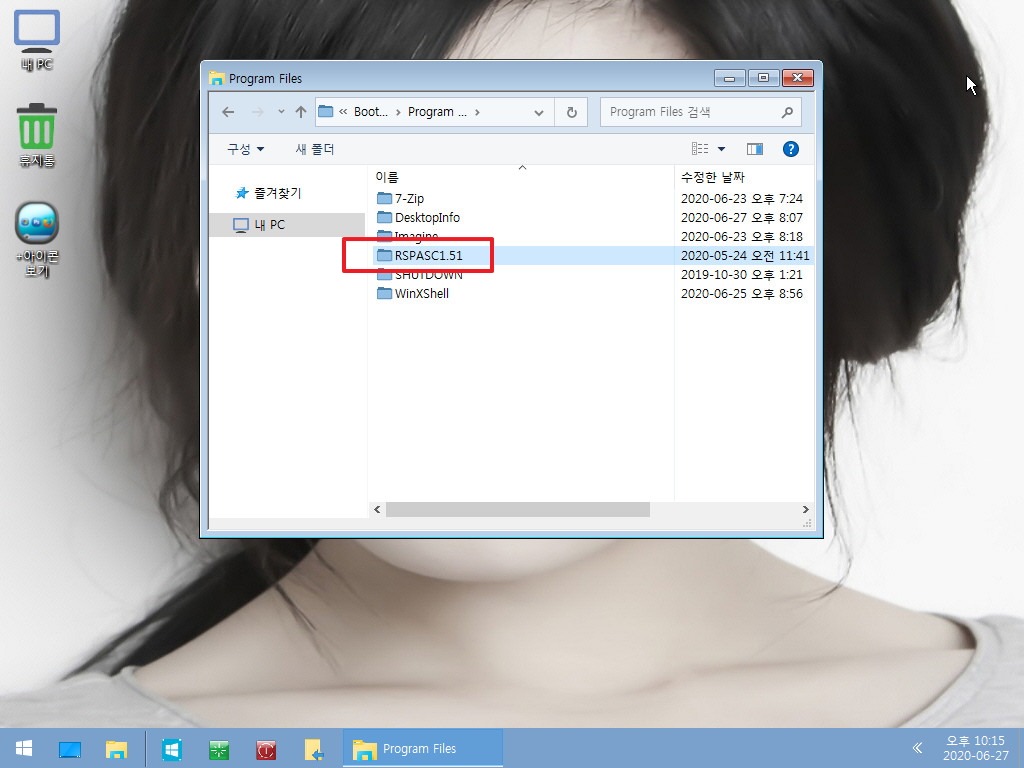
18. 작업표시줄 우클릭 메뉴에서 작업관리자를 실행시킬수 있습니다..
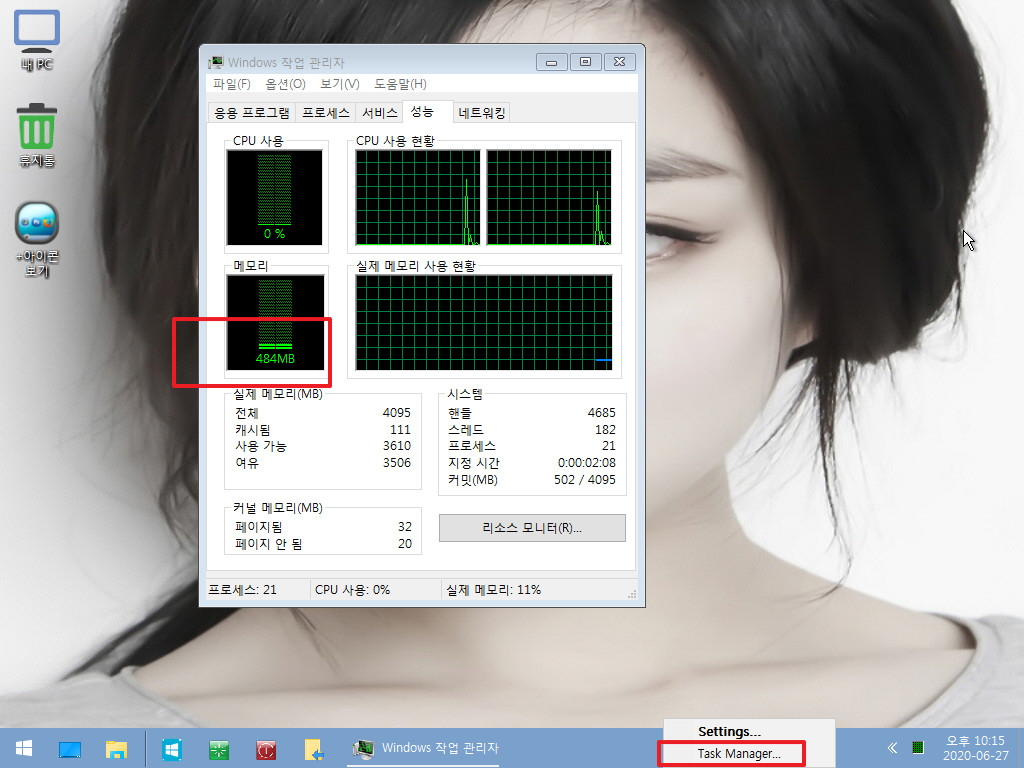
19. 마무리
cmdpe의 장점이 있지만..조금 불편한 부분도 있어서..바탕화면과 작업표시줄이 보이도록 WinXShell 탐색기를 추가하여 보았습니다
초보 지인분들께서는 cmdpe보다는 바탕화면과 작업표시줄이 보이는것이 더 편하시기는 합니다
바탕화면이 보여도..한글이 입력되지 않아서..한계는 분명이 있기는 합니다..백업,복원이나..윈도우 설치용으로 만족을 해야 할것 같습니다
편안하신 시간 되시길 바랍니다..

수고하셨습니다.^^